Partitionnement de disque
Updated 18 Mai 2020
Schéma de partitionnement par défaut
Par défaut, leCalculate Linux partitionne le disque comme suit:
/dev/nvme0n1p1 swap /dev/nvme0n1p2 10-20Gb Linux (/) /dev/nvme0n1p3 10-20Gb Linux /dev/nvme0n1p4 BIOS boot /dev/nvme0n1p5 Linux (/var/calculate) /var/calculate/home /home
Ou comme sur la capture d'écran ci-dessous:
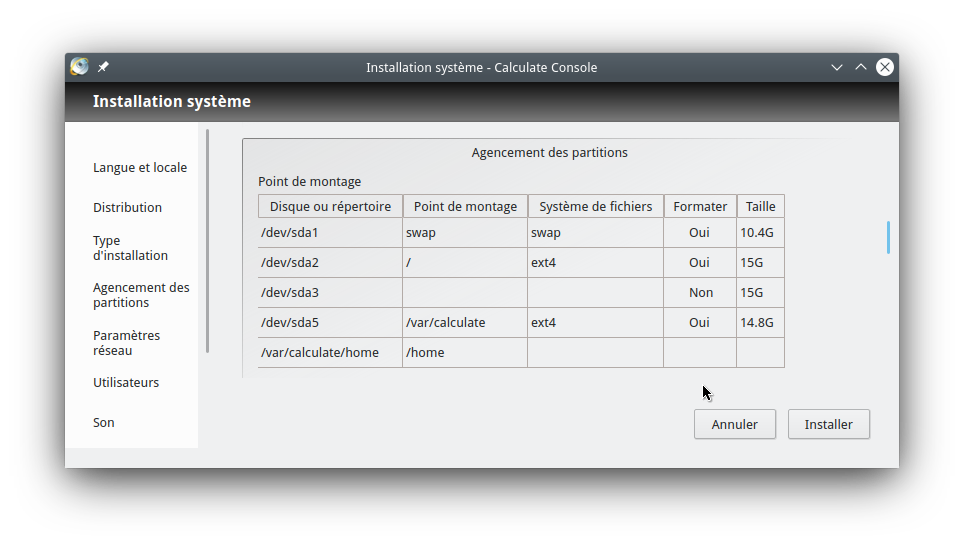
Vous pouvez modifier les paramètres, en sélectionnant une autre table de partition, en choisissant d'avoir ou non une partition Swap, une partition de mise à jour, une partition /var/calculate, ainsi que d'utiliser ou non LVM. Voir la deuxième capture d'écran:
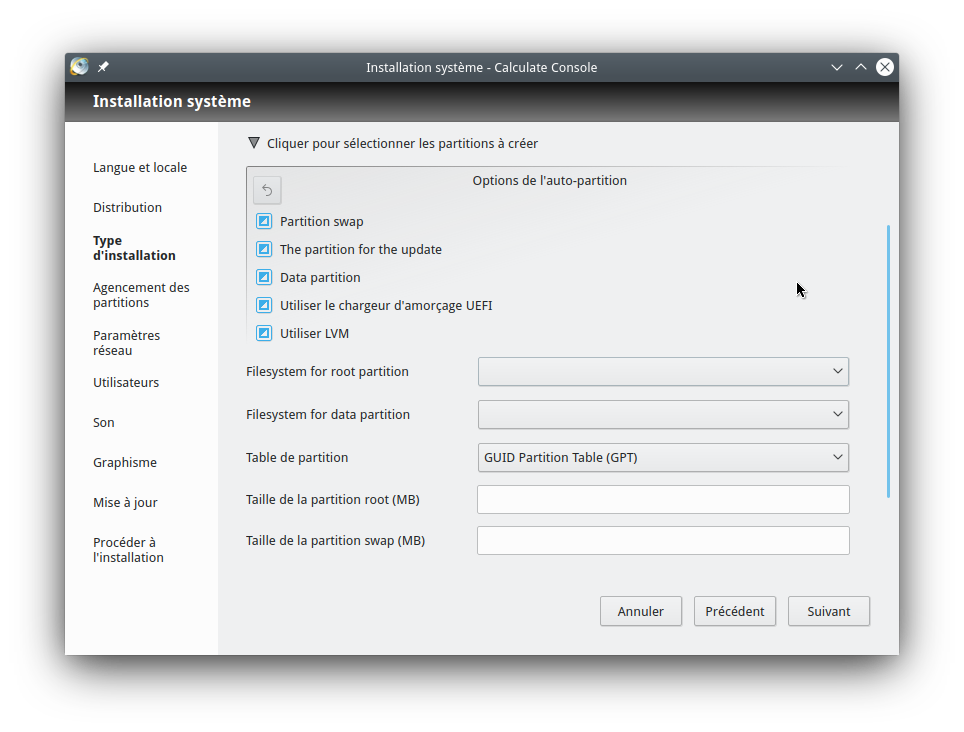
Les pros
- Sécurité Même si vous manquez d'espace sur votre /home, vous en aurez sur la partition système. Le système ne sera donc pas endommagé. Les données utilisateur placées sur une partition séparée ne seront jamais affectées lorsque le système est réinstallé. C'est également plus sûr si vous supprimez des fichiers accidentellement.
- Réinstallation rapide Pour mettre à jour votre système, simplement [télécharge] (download) une image ISO Calculate Linux parmi celles proposées et exécutez
cl-installsans ajouter de paramètres. Vous pourrez continuer à travailler sur votre système Calculate actuel pendant que la mise à jour est en cours. Le dispositif d'installation détectera la partition de mise à jour et appliquera la configuration de base et les comptes utilisateurs au nouveau système. - Fiabilité Vous pouvez toujours démarrer dans le système précédent si le nouveau système échoue.
Partition de stockage (/var/calculer)
Vous avez peut-être remarqué que nous ne suggérons pas d'utiliser une partition /home séparée. Le répertoire /home est bien monté sur la partition /var/calculate. Les archives de mise à jour et les documents personnels ou vidéo sont les mêmes pour votre système. Un partitionnement supplémentaire n'aboutirait qu'à une utilisation inefficace de l'espace disque, car il est impossible de prédire exactement combien d'espace serait alloué à chaque partition.
Pas de partition /boot non plus
Il n'y a pas besoin d'une partition /boot séparée sur les ordinateurs modernes. Les manuels obsolètes recommandent généralement de l'utiliser pour éviter d'écrire dans la section boot. /boot doit donc être monté en lecture seule. En réalité, la manipulation d'une partition séparée / boot peut être assez délicate : imaginez que deux noyaux installés portent le même nom, ou que la partition séparée n'a plus d'espace à un moment donné. C'est pourquoi l'auto-partitionnement dans Calculate Linux ne prend pas en charge un /boot séparé. Cependant, vous pouvez créer /boot ou/et toute autre partition avant d'installer Calculate, puis sélectionner le schéma d'installation des partitions existantes.
Swap
Par défaut, la taille du swap est égale à la taille de la RAM. Ceci est généralement suggéré pour supporter le mode hibernation, lorsque les données contenues dans la RAM de l'ordinateur sont sauvegardées sur le disque dur avant l'arrêt. Vous pouvez augmenter la taille de swap suggérée - ou n'utiliser aucun swap du tout si vous n'utilisez pas l'hibernation, et si vous avez assez de (RAM)[apparatnye_trebovaniia) sur votre PC pour accomplir vos tâches.
Démarrage du BIOS
Vous devez utiliser une partition de démarrage BIOS/Legacy avec GPT pour Grub. Le programme d'installation le créera automatiquement si GPT est utilisé. Si vous utilisez le mode de démarrage UEFI, vous n'avez pas besoin d'une partition de démarrage BIOS.
Installation sur une partition
Si vous voulez tester le système dans une machine virtuelle, vérifiez que vous avez[suffisamment de RAM] (apparatnye_trebovaniia) et choisissez l'installation sur une partition. Décochez tout dans la section Installation_Type_de_l'installation(voir
la capture d'écran ci-dessus).
Montage de partitions supplémentaires
Si vous avez besoin de plus d'espace disque, vous pouvez ajouter des partitions. Vous pouvez également réduire l'espace disque occupé. Pour ce faire, vous devez transférer certaines données sur la partition de données, montée de manière similaire à / home. Editez /etc/fstab pour monter vos partitions.